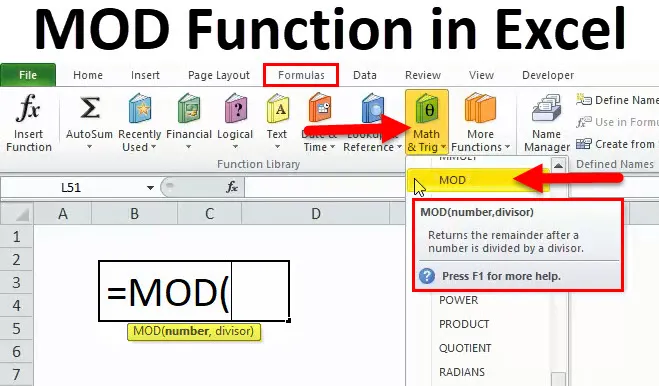
MOD-funktion (indholdsfortegnelse)
- MOD i Excel
- MOD-formel i Excel
- Hvordan bruges MOD-funktion i Excel?
MOD i Excel
Til udførelse af moduloperation i Excel bruger vi MOD-funktion. MOD-funktionen er designet til at få delingsresten.
MOD-funktionen returnerer resten efter opdelingen af to tal. Denne operation kaldes også moduloperationen eller Modulus. Dette er en indbygget funktion i Excel.
MOD-formel
Nedenfor er MOD-formlen:
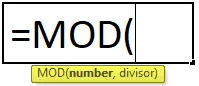
Hvor de medfølgende argumenter er:
- Nummer - Antallet, der skal deles.
- Divisor - Antallet, der skal divideres med.
Hvordan bruges MOD-funktion i Excel?
MOD-funktion er meget enkel at bruge. Lad os nu se, hvordan du bruger MOD-funktion i Excel ved hjælp af nogle eksempler.
Du kan downloade denne MOD-funktion Excel-skabelon her - MOD-funktion Excel-skabelonEksempel 1
Lad os overveje n = 4, d = 3
Anvend MOD-funktionen
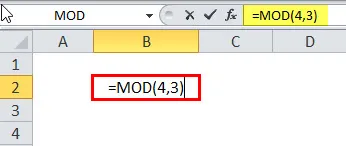
Resultatet bliver:
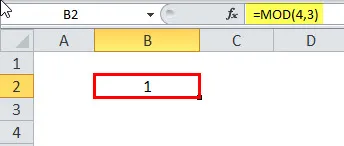
MOD-funktionen returnerer 1, fordi 3 går i 4 én gang med en rest på 1.
Eksempel 2
Hent resten fra divisionen
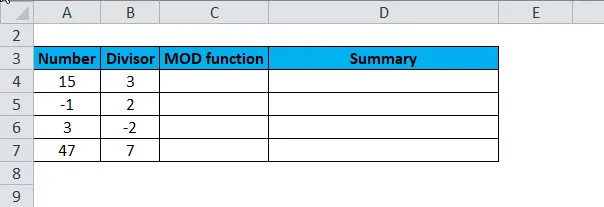
Anvend MOD-funktionen
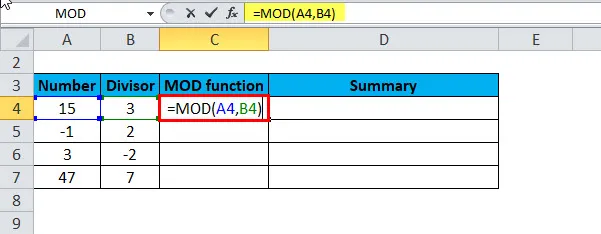
Svaret vil være:
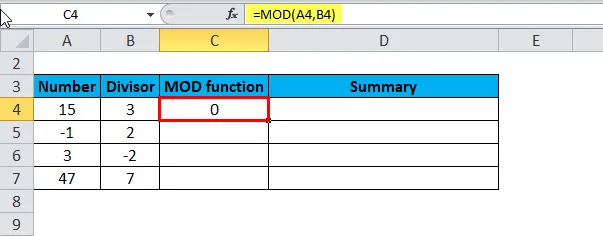
Træk og slip nu formlen for hvileværdierne, og resultatet er:

Resumeet til ovenstående eksempel er som følger:
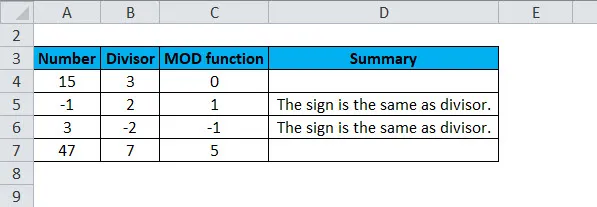
Eksempel 3
MOD-funktion kan også bruges med en vektor. Nu tager vi en vektor af heltal og divisoren 3.
A = 1: 5;
M = 3;
B = MOD (A, M)
Resultatet bliver:
1 2 0 1 2
Eksempel 4
Hvis en vektor har nogle negative og positive værdier, vil resultatet være positivt, hvis divisoren er positiv.
A = (-4 -1 7 9);
M = 3;
B = MOD (A, M)
Resultatet er:
2 2 1 0
Eksempel 5
TILFØJ kun de lige antal i det givne datasæt:
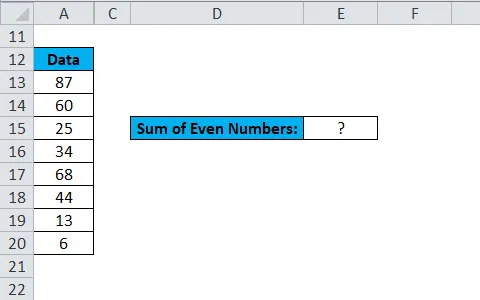
For at tilføje de lige værdier i det ovenfor givne datasæt bruger vi formlen nedenfor:
= SUMPRODUCT ($ A $ 13: $ A $ 20 * (MOD ($ A $ 13: $ A $ 20, 2) = 0))
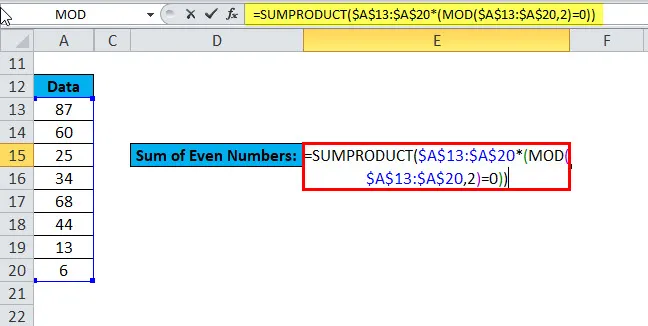
I tilfælde af lige tal, (MOD ($ A $ 13: $ A $ 20, 2) = 0) ville returnere en matrix af SAND, så tilføjer SUMPRODUCT-funktionen kun de numre, der returnerer TRUE.
Resultatet er:
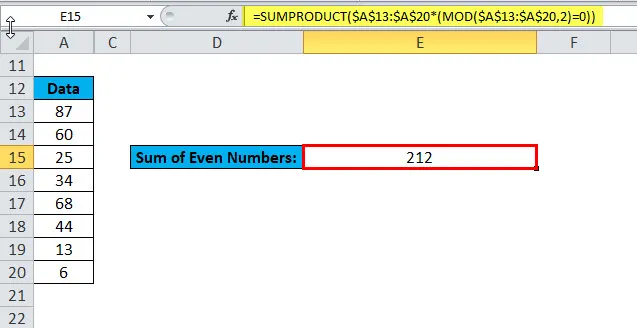
Eksempel 6
TILFØJ kun de ulige numre i det givne datasæt:
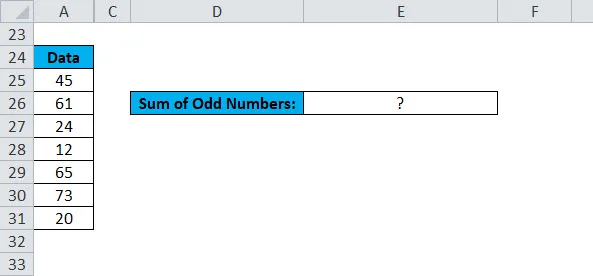
For at tilføje de ulige værdier i det ovenfor givne datasæt bruger vi formlen nedenfor:
= SUMPRODUKT ($ A $ 25: $ A $ 31 * (MOD ($ A $ 25: $ A $ 31, 2) = 1))
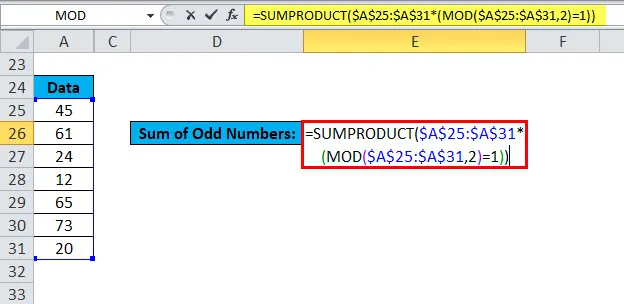
I tilfælde af ulige tal ville (MOD ($ A $ 25: $ A $ 31, 2) = 1) returnere en matrix af SAND, så tilføjer SUMPRODUCT-funktion kun de numre, der returnerer TRUE.
Resultatet er:
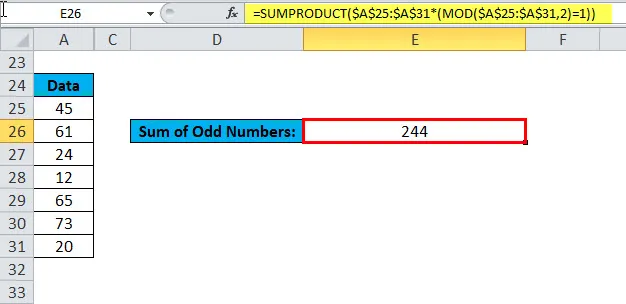
Så denne formel fungerer ved at beregne resten ved hjælp af MOD-funktionen.
Eksempel 7
Angiv et nummer i hver Nth-celle
Antag, at vi udarbejder en liste over udgifter for hver måned som nedenstående data:
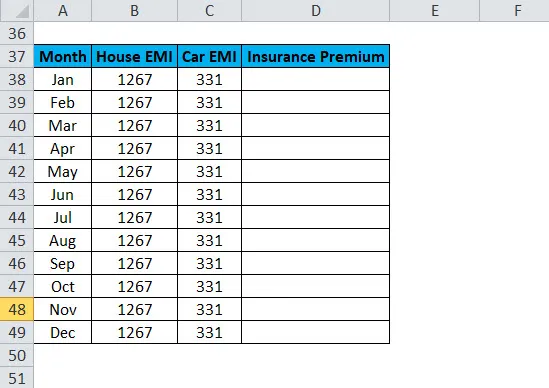
Forsikringspræmien udbetales i hvert 3-måneders gap. Her vil vi bruge MOD-funktion til at beregne cellen i hver tredje række med EMI-værdien.
Formlen er:
= IF (MOD ((ROW () - 1), 3) = 0267, ””)
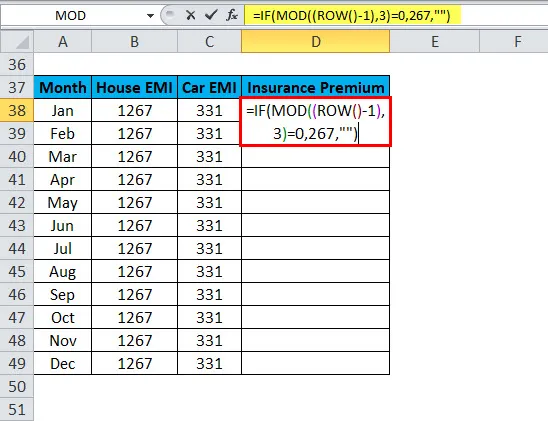
Resultatet er:
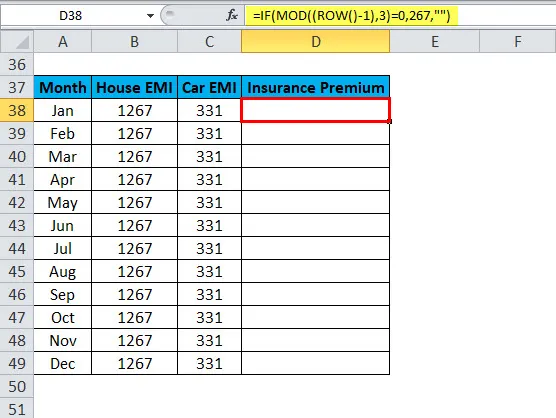
Træk og slip denne formel for hver værdi, og resultatet er:
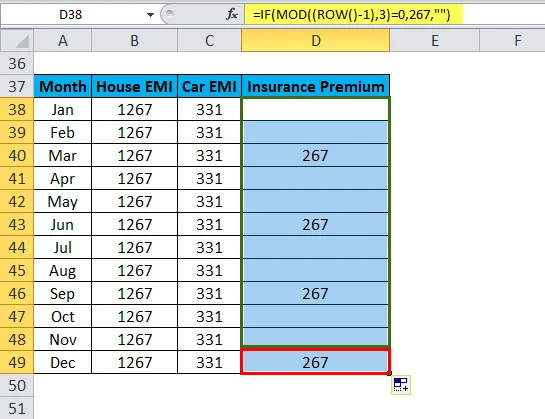
Her giver ROW-funktion rækkenummeret, og så trækker vi fra 1. Nu kontrollerer MOD-funktionen resten, når denne værdi er divideret med 3.
For hver tredje række vil værdien være 0. I dette tilfælde vil IF-funktionen returnere 267, ellers returnerer blank.
Hvor skal man bruge MOD-funktion
- Hvor vi har brug for at beregne ODD- eller EVEN-tal
- Hvor vi har brug for at finde ud af at beregne cellen
- Brug for at beregne resten
Ting at huske på MOD-funktion
- Resultatet af MOD-funktionen har det samme tegn som divisoren.
- Hvis divisor er 0, returnerer MOD en fejlværdi # DIV / 0!
- MOD-funktionen kan også repræsenteres med hensyn til INT-funktion som:
MOD (n, d) = nd * INT (n / d)
Hvor n = tal, d = divisor
Anbefalede artikler
Dette har været en guide til Excel MOD-funktion. Her diskuterer vi MOD-formlen, og hvordan man bruger MOD-funktion sammen med praktiske eksempler og downloadbar excel-skabelon. Du kan også gennemgå vores andre foreslåede artikler -
- Brug af SUBSTITUTE-funktion
- Excel RIGHT-funktion
- Eksempler på CONCATENATE-funktion
- Vejledning til Excel LEN-funktion